要想运行Jmeter需要先安装JDK,我安装的JDK版本是Java SE 9.0.4,在安装之前先到官网下载,访问Oracle官网 http://www.oracle.com,浏览到首页的底部菜单 ,然后按下图提示操作:
2.点击“JDK DOWNLOAD”按钮
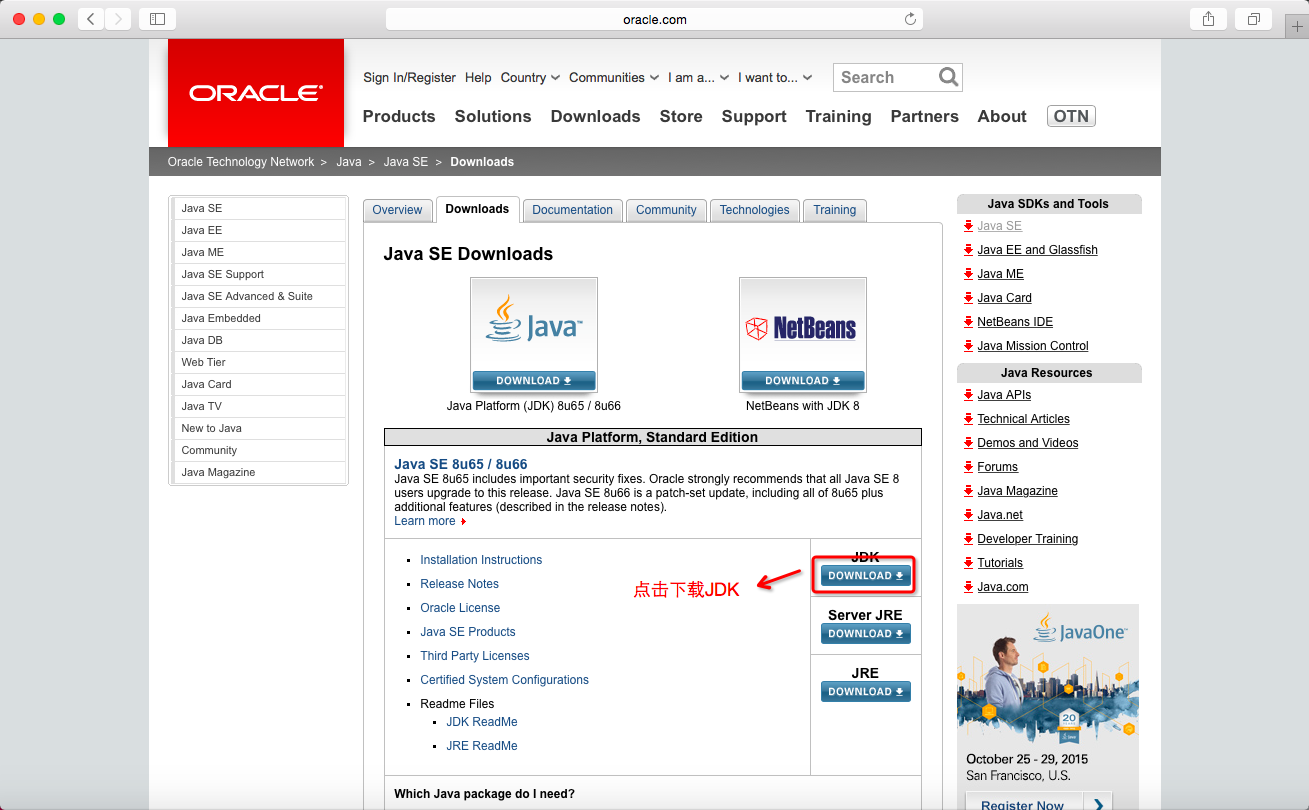
3.选择“Accept License Agreement”同意协议:

4.点击Mac OS X x64后面的下载链接:
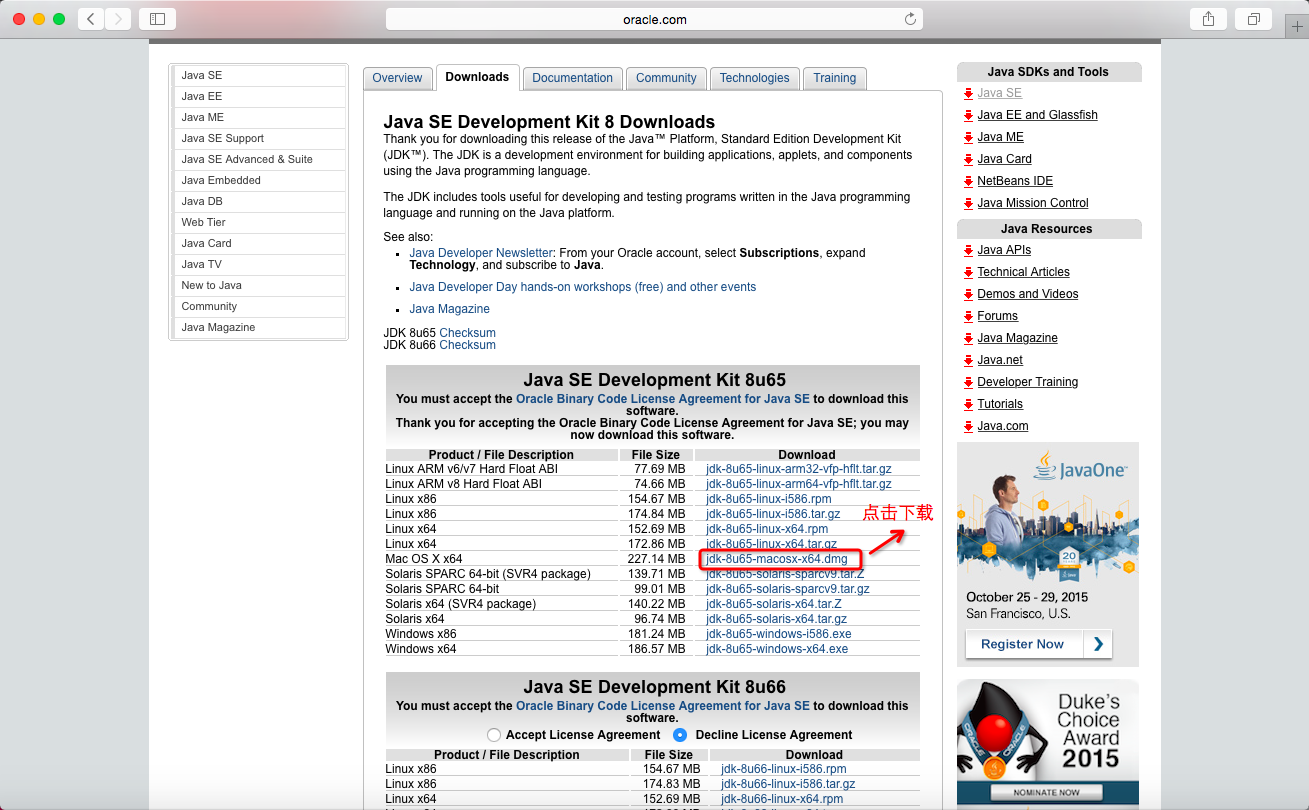
5.下载完成后直接安装就可以,安装完成后在终端种查看,终端中输入java -version,显示结果如下:
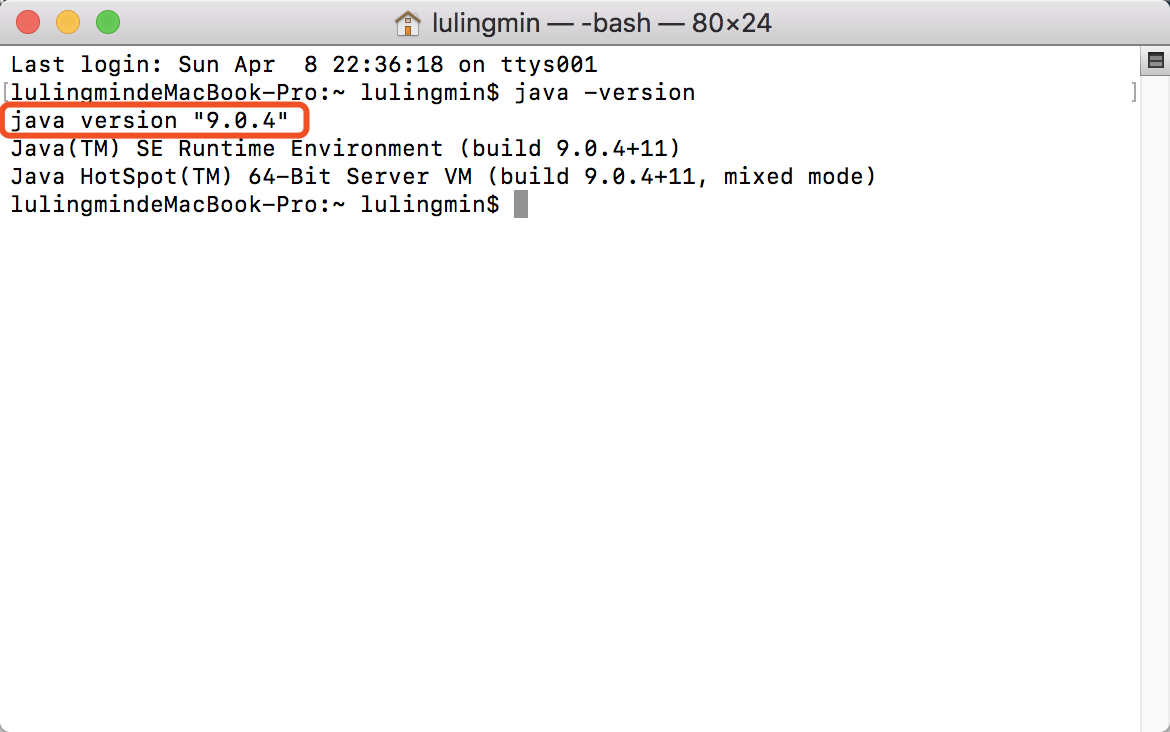
6.好了,安装完成JDK那我们下一步就是配置环境变量,在配置环境变量之前我们需要先知道JDK的路径那就需要查询路径命令/usr/libexec/java_home -V(记着V是大写)
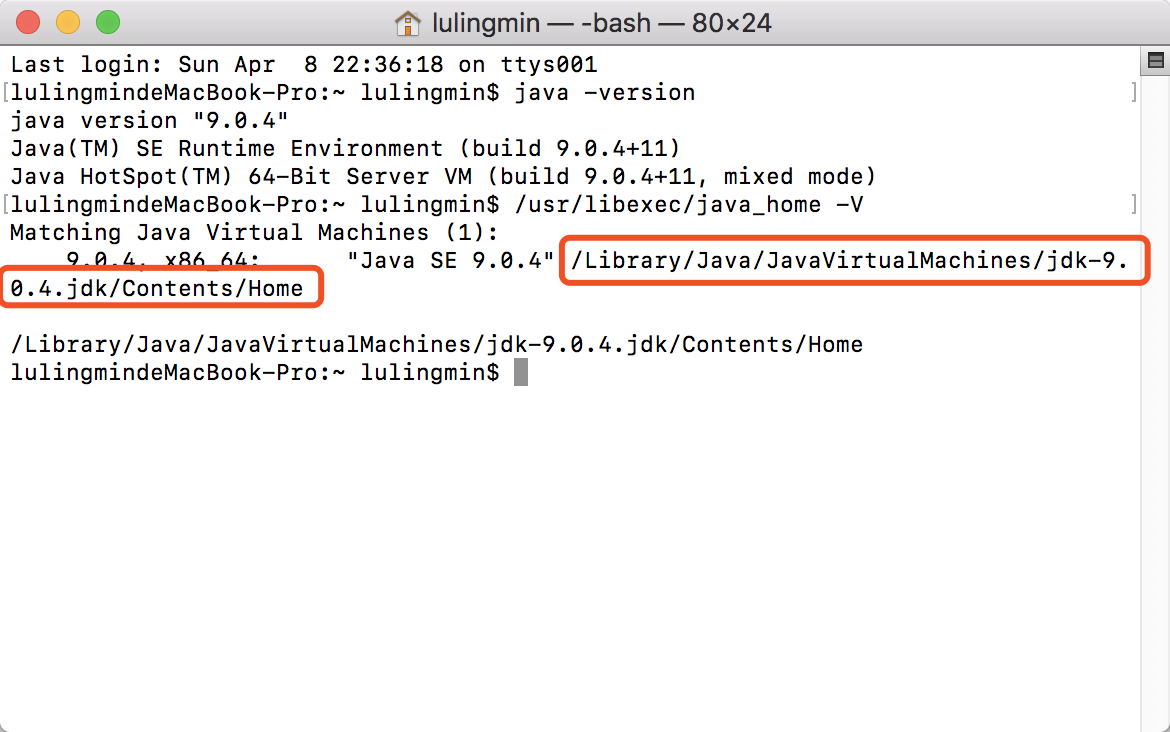
7.知道路径以后那我们就来配置,如果你是第一次配置环境变量,可以使用“touch .bash_profile” 创建一个.bash_profile的隐藏配置文件(如果文件已经存在,则使用"open -e .bash_profile"命令):
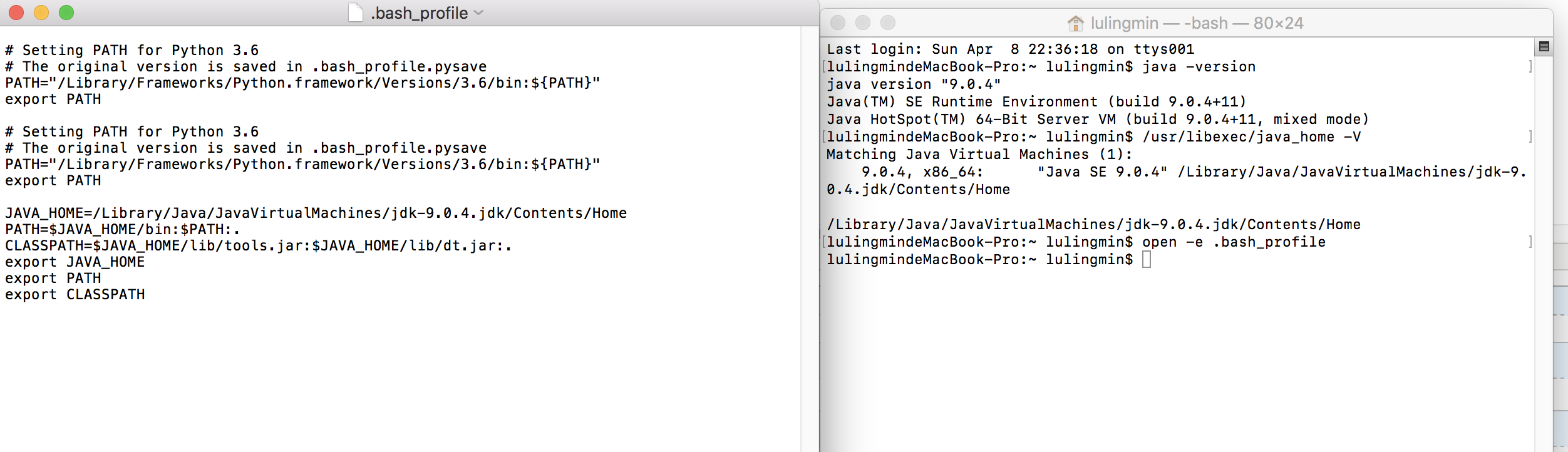
8.打开以后输入以下内容:
JAVA_HOME=/Library/Java/JavaVirtualMachines/jdk-9.0.4.jdk/Contents/Home
PATH=$JAVA_HOME/bin:$PATH:.
CLASSPATH=$JAVA_HOME/lib/tools.jar:$JAVA_HOME/lib/dt.jar:.
export JAVA_HOME
export PATH
export CLASSPATH
!!JAVA_HOME后边的路径要根据自己的JDK路径填写!!
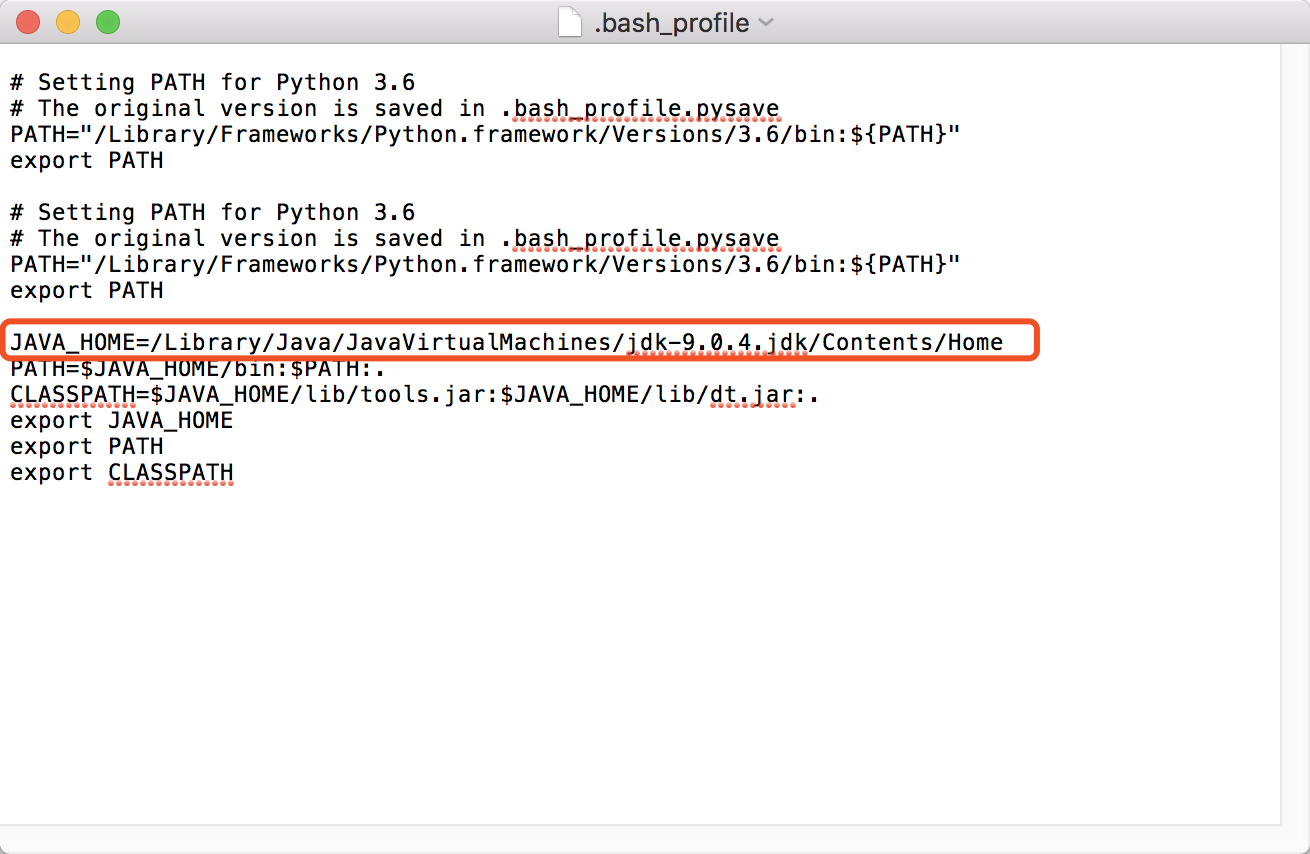
9.然后关闭该窗口终端中输入source .bash_profile使之生效
10.输入echo $JAVA_HOME 显示刚才配置的路径

好了,JDK配置完毕,之后我们再安装Jmeter
1.首先安装我们同样需要下载Jmeter,1.从 http://jmeter.apache.org/download_jmeter.cgi 下载jmeter(我下载的Source中apache-jmeter-4.0_src.zip)
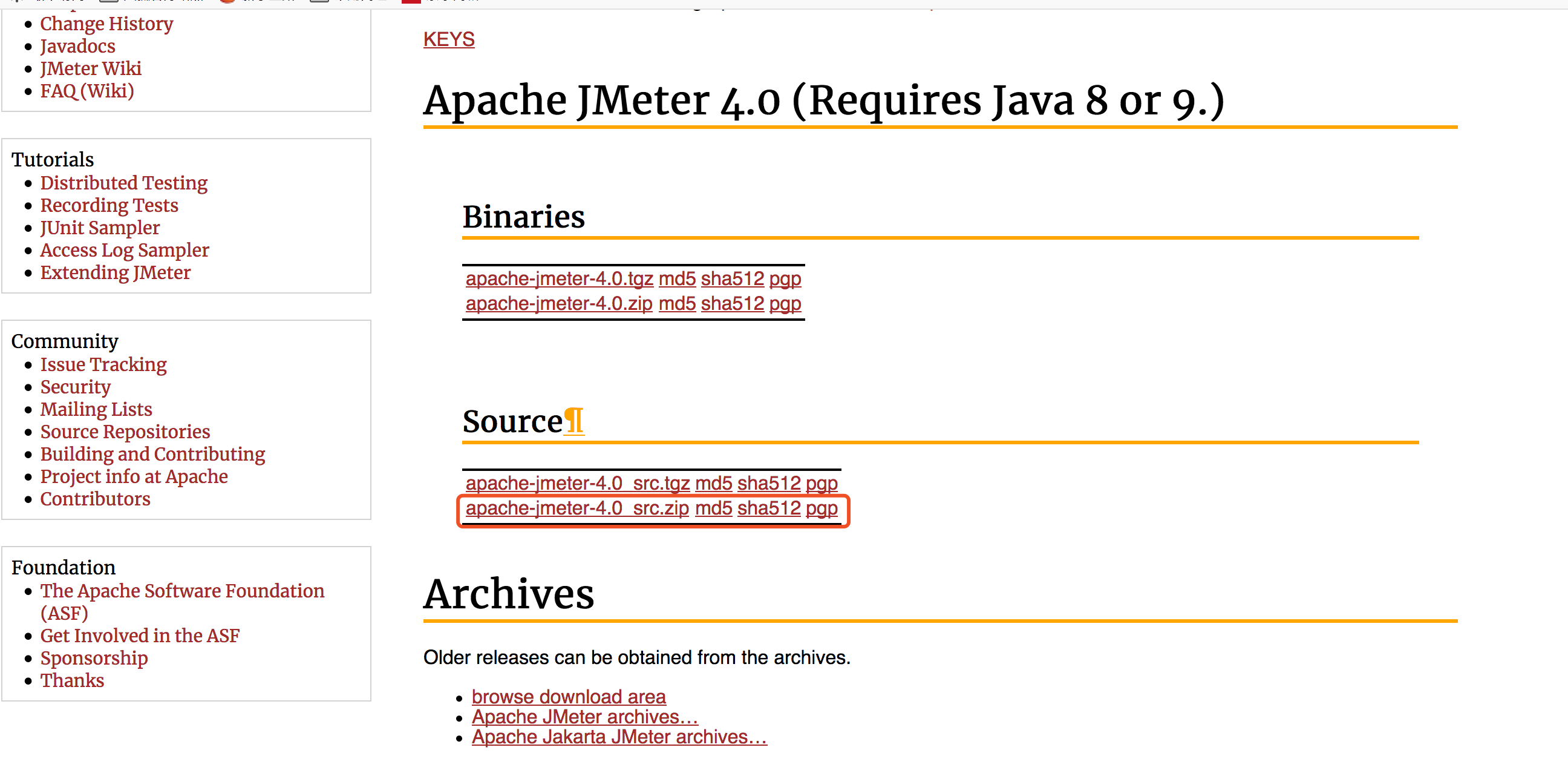
2.下载之后直接解压就可以了
3.进入到进入解压目录/bin/
4.单击jmeter图案便可启动
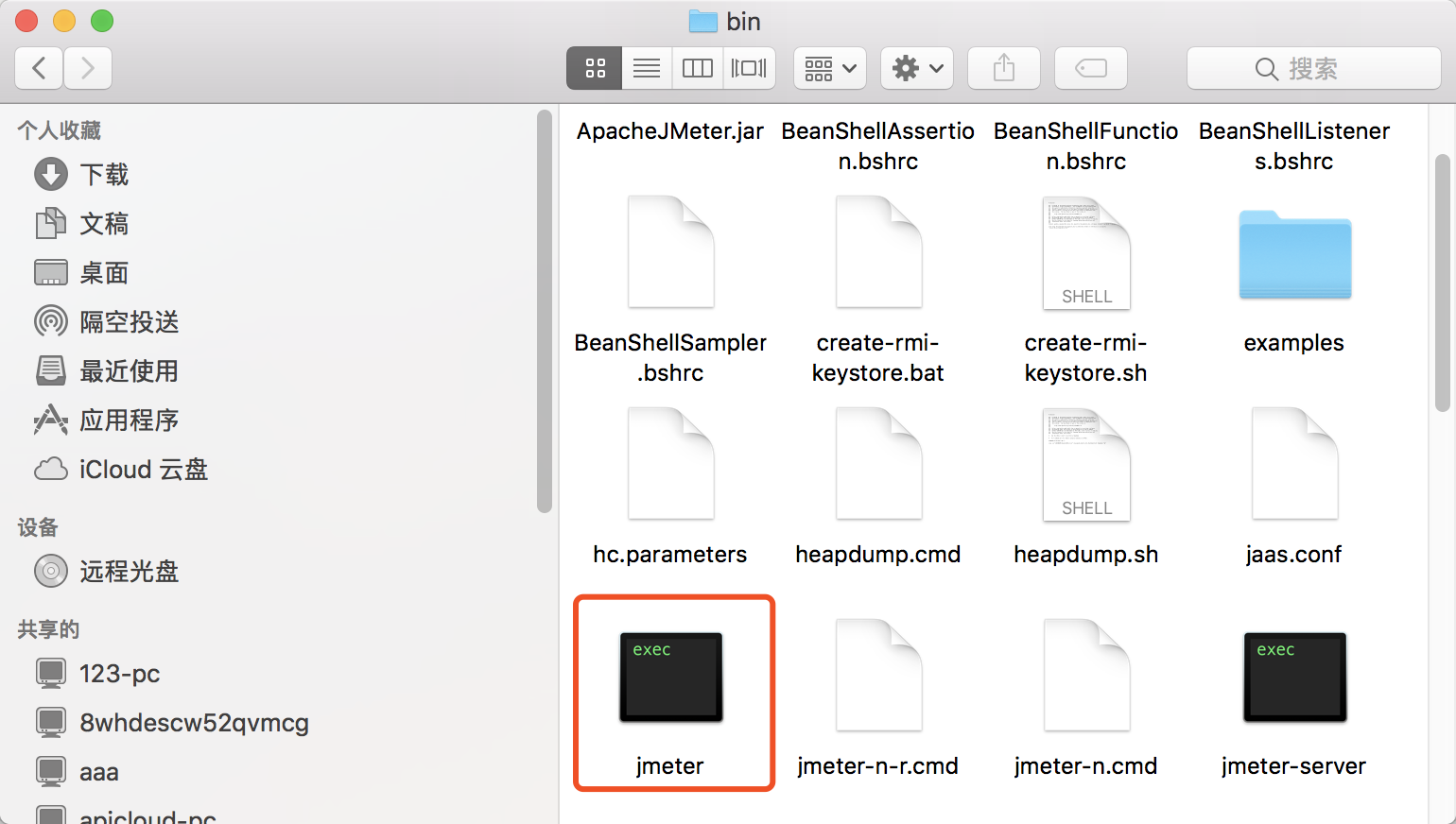
5.启动之后的界面

成功,这样就可以使用了(而且点击ApacheJMeter.jar还可以打开中文版哦!)